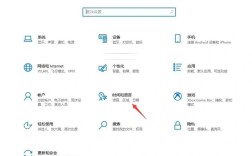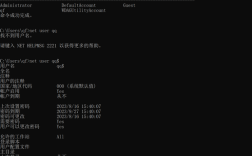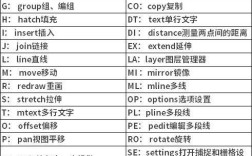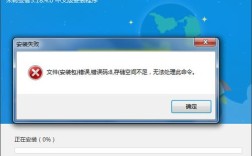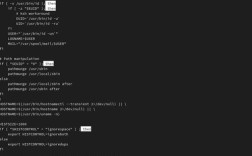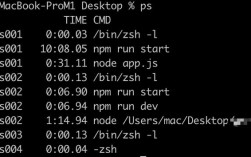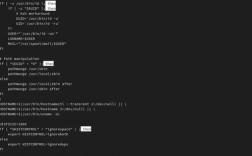在Windows 8操作系统中,命令行工具(即命令提示符或CMD)是许多用户进行系统管理、网络诊断或脚本执行的重要工具,由于Windows 8采用了全新的Modern界面(即开始屏幕),传统桌面模式下的入口位置有所变化,因此掌握多种打开命令行的方法对于提升操作效率至关重要,以下是详细的操作指南,涵盖不同场景下的打开方式及实用技巧。

通过开始屏幕搜索打开
Windows 8的开始屏幕支持全局搜索功能,这是快速找到命令提示符的最直接方式之一,具体步骤如下:
- 打开搜索界面:在开始屏幕中,将鼠标光标移动到屏幕右上角或右下角,通过“ charms栏”点击“搜索”图标;或者直接在键盘上按下“Win + Q”组合键快速调出搜索框。
- 输入关键词:在搜索框中输入“命令提示符”或“cmd”,系统会自动显示匹配的应用程序。
- 以管理员身份运行(可选):若需要管理员权限,右键点击搜索结果中的“命令提示符”,选择“以管理员身份运行”,此时会弹出用户账户控制(UAC)提示,点击“是”即可。
优点:操作便捷,适合快速启动;支持直接搜索关键词,无需记忆路径。
通过任务管理器打开
任务管理器不仅可以监控系统进程,还能快速启动命令提示符,尤其适用于桌面环境:
- 打开任务管理器:右键点击任务栏空白处,选择“任务管理器”;或通过快捷键“Ctrl + Shift + Esc”直接启动。
- 启动新任务:在任务管理器界面,点击左上角的“文件”菜单,选择“运行新任务”。
- 输入命令:在弹出的对话框中输入“cmd”,若需要管理员权限,需勾选“以系统管理权限创建此任务”选项,点击“确定”即可。
适用场景:当系统卡顿或开始屏幕无法使用时,通过任务管理器启动更为可靠。
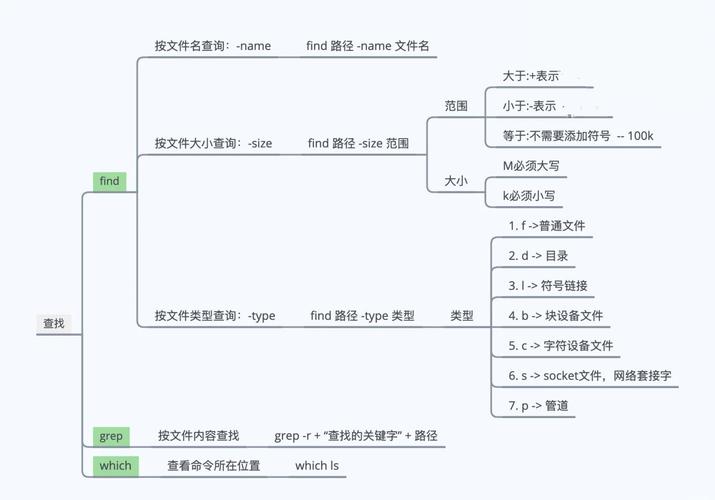
通过文件资源管理器地址栏打开
对于习惯传统桌面操作的用户,通过文件资源管理器的地址栏启动命令提示符非常高效:
- 打开文件资源管理器:在桌面模式下,按下“Win + E”组合键或点击任务栏中的文件夹图标。
- 输入命令路径:在地址栏中输入“cmd”或“cmd.exe”,直接按回车键,即可在当前目录下打开命令提示符窗口。
- 管理员权限:若需管理员权限,可先输入“cmd”后,在地址栏显示的路径前加上“/a”,即“cmd /a”,或通过右键点击“命令提示符”选择“以管理员身份运行”。
优势:可直接定位到指定目录,例如在“C:\Windows\System32”下启动,方便执行系统文件相关操作。
通过运行对话框打开
运行对话框是Windows的经典功能,适用于熟悉快捷键的高级用户:
- 打开运行对话框:按下“Win + R”组合键,调出运行窗口。
- 输入命令:在输入框中键入“cmd”或“cmd.exe”,点击“确定”即可打开普通权限的命令提示符。
- 管理员权限:若需管理员权限,可先输入“cmd”,然后按下“Ctrl + Shift + 回车”组合键,通过UAC授权后启动。
技巧:运行对话框支持命令别名,例如输入“control”可打开控制面板,而“cmd”则是命令提示符的固定别名。

通过任务管理器“文件”菜单的“运行新任务”
与第三种方法类似,但更侧重于通过任务管理器界面操作:
- 打开任务管理器:通过“Ctrl + Shift + Esc”快捷键启动。
- 选择“运行新任务”:点击“文件”>“运行新任务”。
- 输入命令并设置权限:在对话框中输入“cmd”,勾选“以系统管理权限创建此任务”后点击“确定”。
特点:适合在系统资源监控的同时快速启动命令行,避免切换窗口。
通过快捷方式创建固定到任务栏或开始屏幕
为常用操作创建快捷方式可显著提升效率:
- 创建桌面快捷方式:在桌面空白处右键,选择“新建”>“快捷方式”,在输入框中输入“cmd.exe”,点击“下一步”并命名快捷方式。
- 固定到任务栏/开始屏幕:右键点击桌面上的快捷方式,选择“固定到任务栏”或“复制”,然后到开始屏幕空白处右键选择“粘贴”即可固定。
- 修改快捷方式属性(可选):右键点击快捷方式选择“属性”,在“高级”选项中勾选“以管理员身份运行”,或通过“快捷键”栏设置自定义快捷键。
优势:一次设置,长期使用,尤其适合频繁需要命令提示符的用户。
通过特定场景自动打开命令提示符
在某些系统维护场景下,命令提示符会自动弹出,
- 系统故障恢复环境(WinRE):当系统无法启动时,通过Windows安装介质进入WinRE,选择“疑难解答”>“高级选项”>“命令提示符”。
- 任务计划程序:通过任务计划程序设置触发条件(如系统启动、用户登录时),自动执行“cmd.exe”命令。
命令提示符与PowerShell的区别
Windows 8同时支持命令提示符(CMD)和Windows PowerShell,两者功能有所差异:
| 特性 | 命令提示符(CMD) | Windows PowerShell |
|------------------|---------------------------|-----------------------------|
| 语法 | 基于DOS命令,简单易用 | 基于.NET框架,支持复杂脚本 |
| 功能 | 适合基础命令操作 | 支持对象处理、远程管理等高级功能 |
| 默认路径 | C:\Windows\System32\cmd.exe | C:\Windows\System32\WindowsPowerShell\v1.0\powershell.exe |
若需更强大的脚本和自动化能力,可考虑使用PowerShell,其打开方式与CMD类似,只需在搜索中输入“PowerShell”即可。
常见问题解决
- 命令提示符闪退:可能是权限不足或系统文件损坏,尝试以管理员身份运行,或通过系统文件检查器(SFC)修复:在CMD(管理员)中输入
sfc /scannow并回车。 - 无法找到命令提示符:检查系统是否被组策略禁用,或通过“启用或Windows功能”中确保“命令提示符”已勾选。
相关问答FAQs
Q1:如何在Windows 8中以管理员身份默认打开命令提示符?
A1:可以通过修改快捷方式属性实现,右键点击命令提示符的快捷方式,选择“属性”,在“快捷方式”选项卡中点击“高级”,勾选“以管理员身份运行”,并点击“确定”保存,此后,通过该快捷方式启动的命令提示符将默认拥有管理员权限。
Q2:命令提示符窗口字体和背景颜色如何自定义?
A2:在命令提示符窗口中右键点击标题栏,选择“属性”,在“颜色”选项卡中可分别设置“屏幕文字”“屏幕背景”“弹出窗口文字”和“弹出窗口背景”的颜色;在“字体”选项卡中可修改字体类型和大小,设置完成后,点击“确定”并选择“保存属性为所有窗口的默认值”即可应用全局更改。
通过以上多种方法,用户可根据不同需求灵活选择适合的命令提示符打开方式,无论是基础操作还是高级管理,都能高效完成,掌握这些技巧不仅能提升Windows 8的使用体验,也为后续系统维护和问题排查奠定基础。